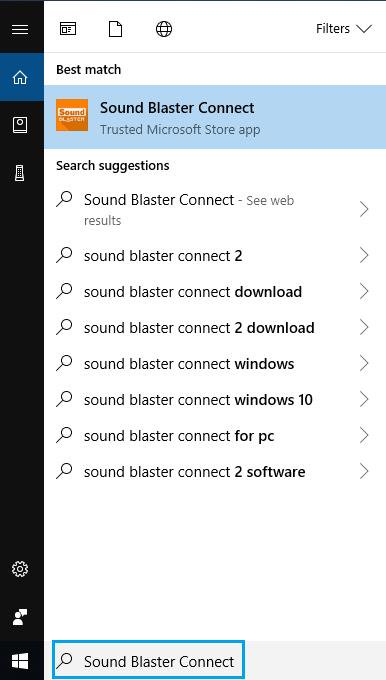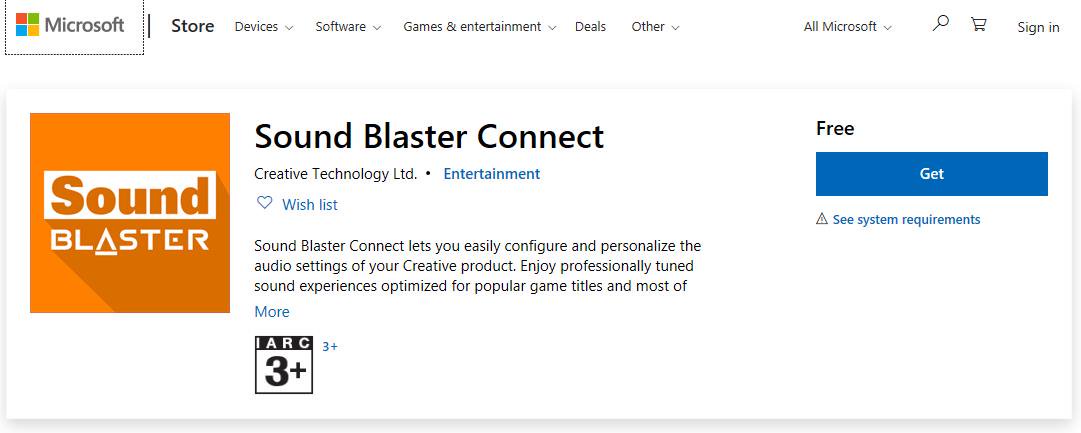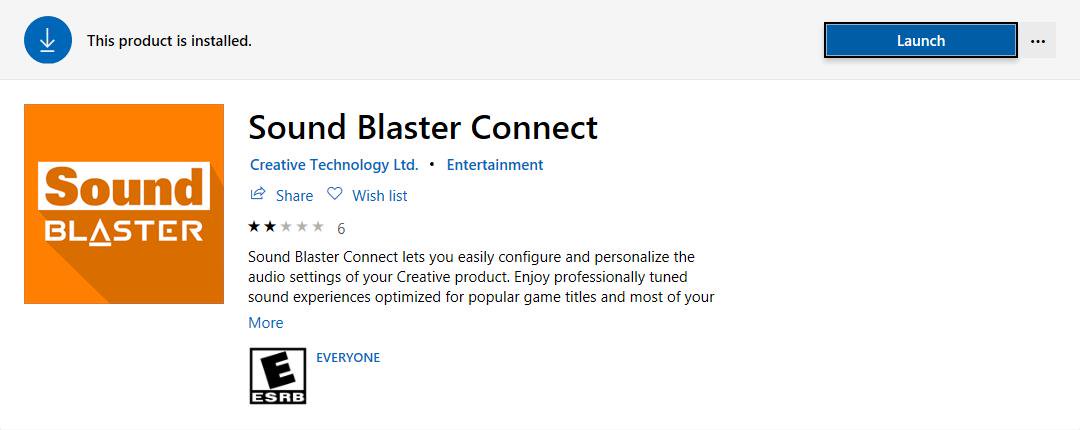O:W większości przypadków, system automatycznie pobierze aplikację w tle po zainstalowaniu sterownika Realtek Audio. Wpisz frazę "Sound Blaster Connect” w wyszukiwarce Win10, aby otworzyć program.
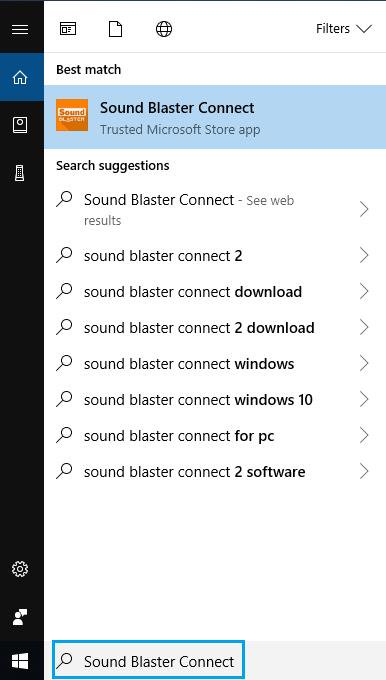
Jeżeli aplikacja nie pojawia się w Twoim systemie, wykonaj następujące kroki, aby zainstalować ją ręcznie.
1. Upewnij się, że Twoja płyta główna wspiera Creative Sound i posiadasz zainstalowany sterownik Realtek Audio.
* Odwiedź stronę specyfikacji płyty głównej www.ASRock.com
* Sterownik Realtek Audio może być zainstalowany z płyty wsparcia CD lub pobrany z oficjalnej strony ASRock.
2. Przejdź do strony "Sound Blaster Connect” w sklepie Microsoft Store i kliknij przycisk „Get”, aby rozpocząć pobieranie.
https://www.microsoft.com/en-sg/store/p/sound-blaster-connect/9n66rljrt8z2
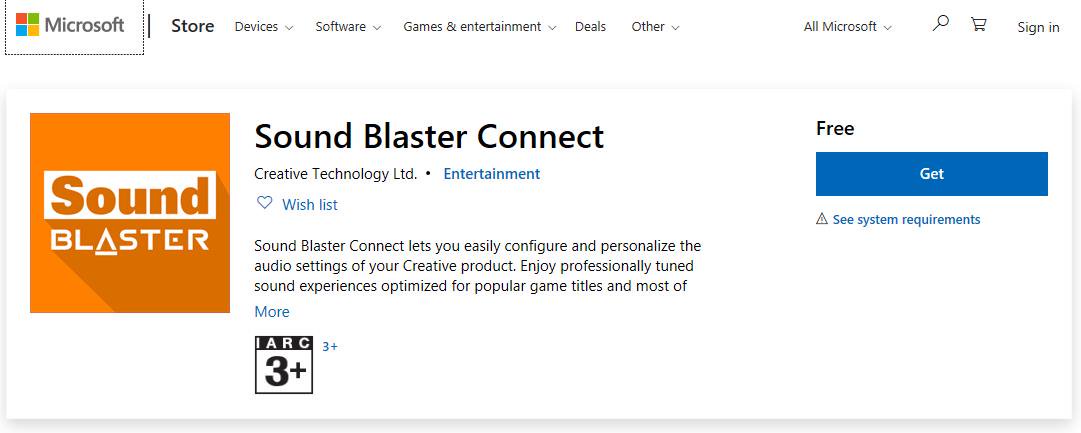
3. Po instalacji, naciśnij przycisk „Launch”, aby uruchomić aplikację.
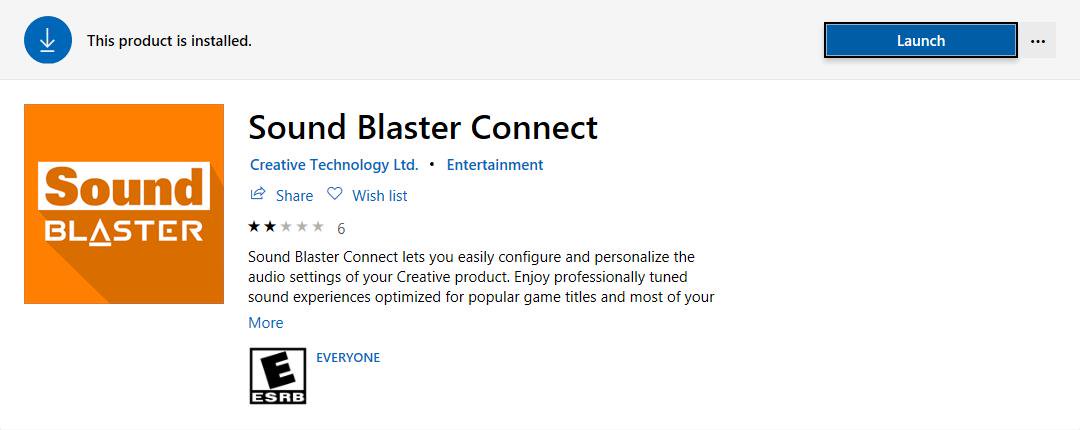
W poniższej tabeli znajdziesz informacje, które płyty obsługują Creative SoundBlaster Cinema5.
| Platforma | Modele |
| Intel | Fatal1ty H370 Performance
Fatal1ty B360 Gaming K4
Fatal1ty B360M Performance
Z390 Phantom Gaming 9
Z390 Phantom Gaming 6
Z390 Phantom Gaming SLI-ITX/ac |
| AMD | Fatal1ty X470 Gaming K4
Fatal1ty X470 Gaming-ITX/ac
Fatal1ty B450 Gaming-ITX/ac
Fatal1ty B450 Gaming K4
X399 Phantom Gaming 6 |
 Menu
Menu